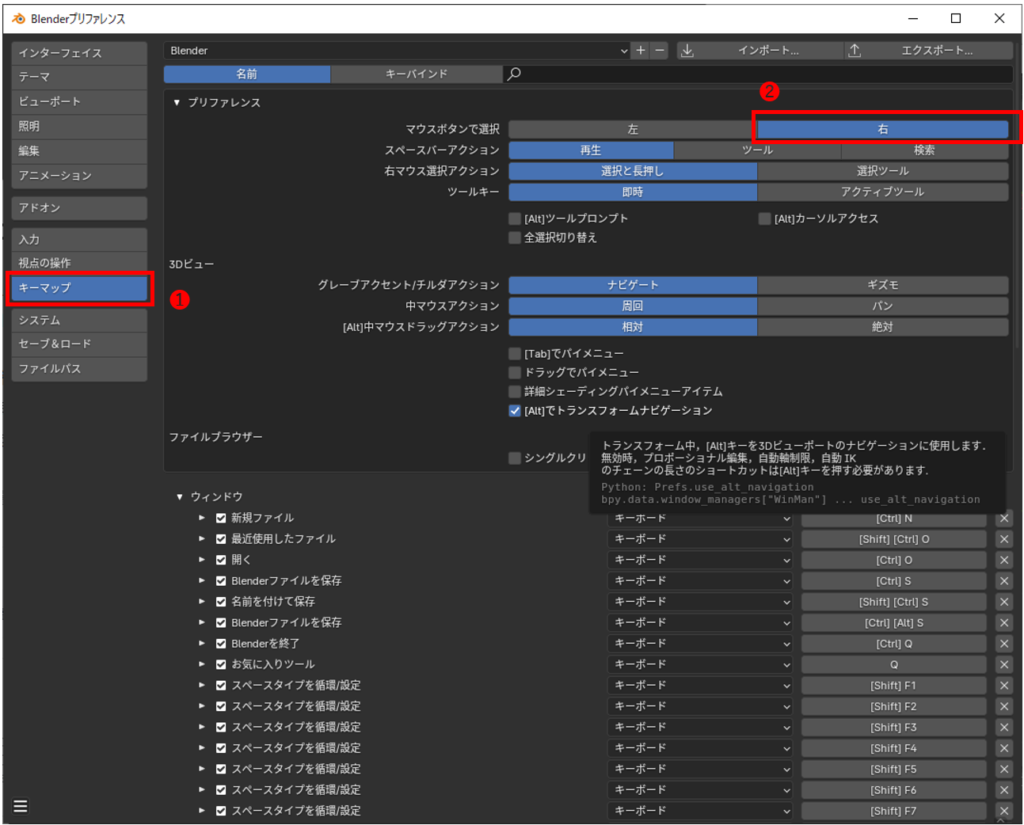Blender 環境設定
Blenderのインストール初期時に行う環境設定について解説しています。
日本語化
Blenderのインターフェースはデフォルトでは英語表記になっていますので、日本語化することができます。
Edit→Preferencesをクリックして、Blender Preferencesウィンドウを表示します。
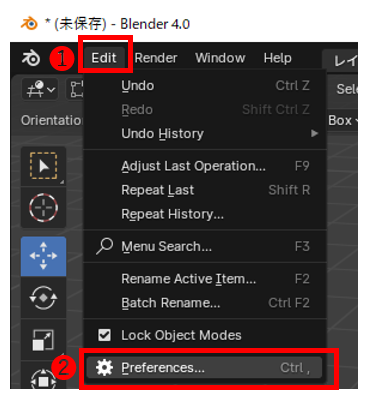
ウィンドウの左側にあるInterfaceを左クリックします。TranslationのLanguageメニューからJapanese(日本語)を選択することで、インターフェースが日本語で表示されます。
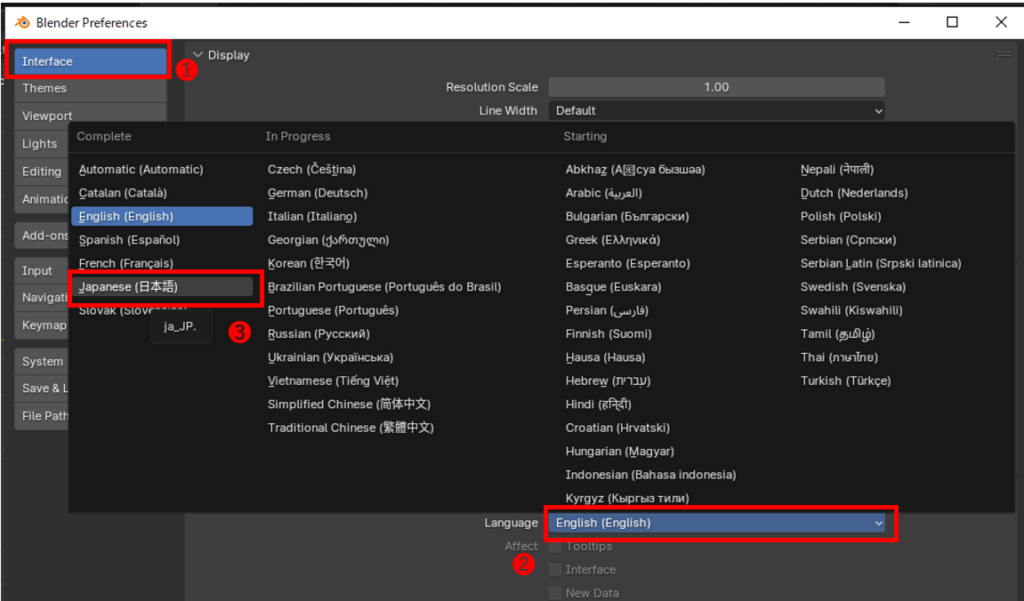
設定内容は自動的に保存されるため、Blenderを終了し再起動しても日本語化された状態になります。設定が完了したら右上の×をクリックしてBlenderプリファレンスウィンドウを閉じます。
テンキーが無い場合
頻繁に使用する視点変更のショートカットは、デフォルトでテンキーに割り当ています。ノートパソコンなどテンキーがない場合は、テンキーをキーボード上部にある1~0キーに割り当てることができます。ヘッダーの編集からプリファレンスを選択し、Blenderプリファレンスウィンドウを表示させます。ウィンドウの左側にある入力を左クリックし、キーボードのテンキーを模倣にチェックを入れて有効にします。
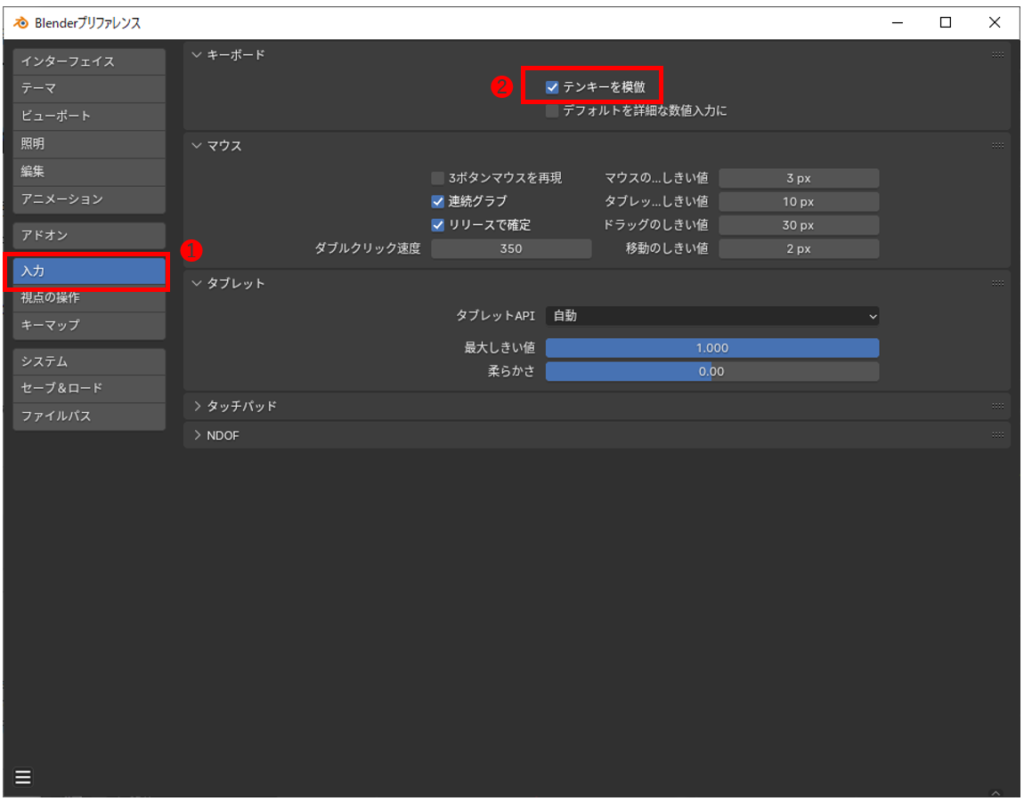
オブジェクトの選択
Blender 2.7x以前では、オブジェクトや各頂点などの選択を右クリックでの選択がデフォルトとなっています。Blender2.7以前の操作に慣れているユーザーのために、右クリックでの選択に変更できます。
ヘッダーの編集からプリファレンスを選択し、Blenderプリファレンスウィンドウを表示させます。ウィンドウの左側にあるキーマップを左クリックし、プリファレンスのSelect with MouseButtonで右を左クリックします。